在Ubuntu上安装Windows系统通常指的是通过虚拟化技术来实现,因为直接在物理硬件上安装两个操作系统(双启动)可能需要特定的分区设置和引导管理。以下是在Ubuntu上通过虚拟机软件安装Windows系统的步骤:
1. 安装虚拟机软件首先,你需要安装一个虚拟机软件,如VirtualBox或VMware Workstation。
安装VirtualBox打开终端,输入以下命令:```bashsudo apt updatesudo apt install virtualbox virtualboxextpack```
安装VMware Workstation对于VMware Workstation,你需要从官方网站下载并安装。
2. 创建新的虚拟机打开VirtualBox或VMware Workstation,按照以下步骤创建一个新的虚拟机:1. 选择“新建”或“Create a New Virtual Machine”。2. 输入虚拟机的名称,选择操作系统类型为“Microsoft Windows”,版本选择你打算安装的Windows版本(如Windows 10)。3. 分配内存大小,建议至少4GB,取决于你的物理内存大小。4. 创建虚拟硬盘,选择“现在创建”或“Create a virtual hard disk now”。5. 选择硬盘文件类型,通常选择默认的即可。6. 分配空间大小,选择“固定大小”或“动态分配”。7. 选择虚拟硬盘文件存储位置,并点击“创建”。
3. 安装Windows系统1. 启动虚拟机,并选择从你的Windows安装介质(ISO文件或物理光盘)启动。2. 按照Windows安装向导的提示进行操作,包括分区、选择安装位置、输入产品密钥等。3. 安装完成后,进行必要的系统设置,如网络、更新、驱动安装等。
4. 安装增强功能(VirtualBox)对于VirtualBox,安装增强功能可以提升性能,如共享文件夹、更好的图形支持和鼠标集成。
1. 在虚拟机中,选择“设备” > “安装增强功能”。2. 虚拟机会自动挂载增强功能的光盘,双击运行其中的“ VBoxWindowsAdditions.exe”。3. 按照向导提示完成安装。
通过以上步骤,你就可以在Ubuntu上通过虚拟机安装并运行Windows系统了。注意,虚拟机中的Windows系统性能可能会受到物理硬件和分配给虚拟机的资源限制。
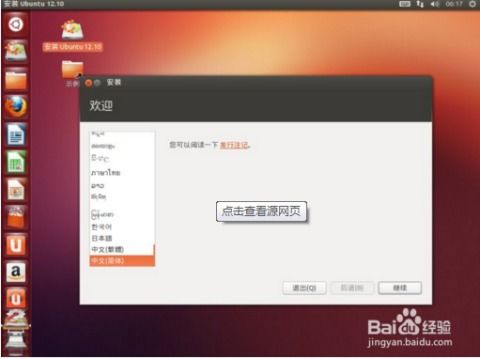
随着Linux系统的普及,Ubuntu作为最受欢迎的Linux发行版之一,越来越多的用户选择在电脑上安装Ubuntu系统。然而,对于一些需要使用Windows系统特定软件的用户来说,如何在Ubuntu系统中安装Windows系统成为一个问题。本文将详细介绍如何在Ubuntu系统中安装Windows系统,帮助用户实现双系统环境。
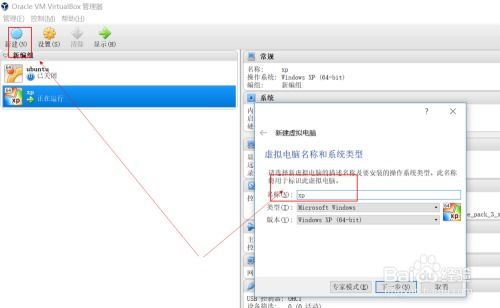
在开始安装之前,我们需要做一些准备工作:
确保你的Ubuntu系统已经安装完毕,并且运行稳定。
下载Windows系统镜像文件,可以是ISO格式。
准备一个至少8GB的U盘,用于制作启动盘。
下载并安装Universal USB Installer或Rufus等U盘启动盘制作工具。
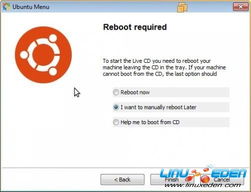
1. 将Windows系统镜像文件复制到U盘中。
2. 打开Universal USB Installer或Rufus,选择U盘作为启动盘。
3. 在“ISO Image”选项中,选择Windows系统镜像文件。
4. 点击“Start”开始制作启动盘。
5. 等待制作完成,取出U盘。
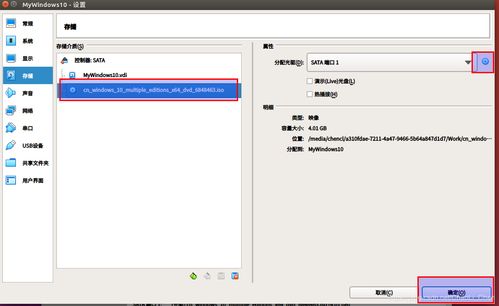
1. 重启电脑,进入BIOS设置,将U盘设置为第一启动项。
2. 启动电脑,进入Windows安装界面。
3. 按照提示进行分区,将硬盘分为两个分区,一个用于安装Windows系统,另一个用于安装Ubuntu系统。
4. 选择“自定义”安装,将Windows系统安装到刚才分出的分区中。
5. 安装完成后,重启电脑,进入BIOS设置,将硬盘设置为第一启动项。
6. 启动电脑,进入Ubuntu系统。
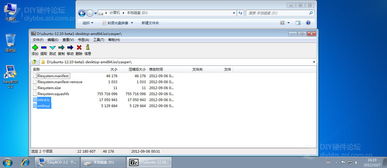
1. 在Ubuntu系统中,打开终端。
2. 输入以下命令,安装GRUB引导加载器:
sudo apt-get install grub-pc grub-pc-theme
3. 输入以下命令,配置GRUB引导加载器:
sudo update-grub
4. 重启电脑,进入GRUB引导加载器。
5. 选择“Windows”启动项,即可进入Windows系统。
6. 同样,选择“Ubuntu”启动项,即可进入Ubuntu系统。
通过以上步骤,我们可以在Ubuntu系统中成功安装Windows系统,实现双系统环境。这样,用户就可以在Ubuntu系统中使用Windows系统特有的软件,同时享受Linux系统的稳定性和安全性。